AirPlay / Bildschirmsynchronisierung: So streamst du vom iPhone auf den Mac

Vermutlich habt ihr es schon mitbekommen – mit iOS 15 und macOS Monterey gibt es viele neue Möglichkeiten. Dazu gehört auch, dass man AirPlay vom iPhone oder iPad zum Mac, oder aber vom Mac zu einem anderen Mac nutzen kann. Bislang musste man da zu anderen AirPlay-Empfängern greifen, beispielsweise dem Apple TV, einem Roku-Stick oder anderen Lösungen, die das Protokoll offiziell oder inoffiziell unterstützen. Falls ihr das einmal für euch ausprobieren wollt, dann müsst ihr in das Kontrollzentrum von Mac oder iPhone / iPad und dort den Punkt Bildschirmsynchronisierung aktivieren.
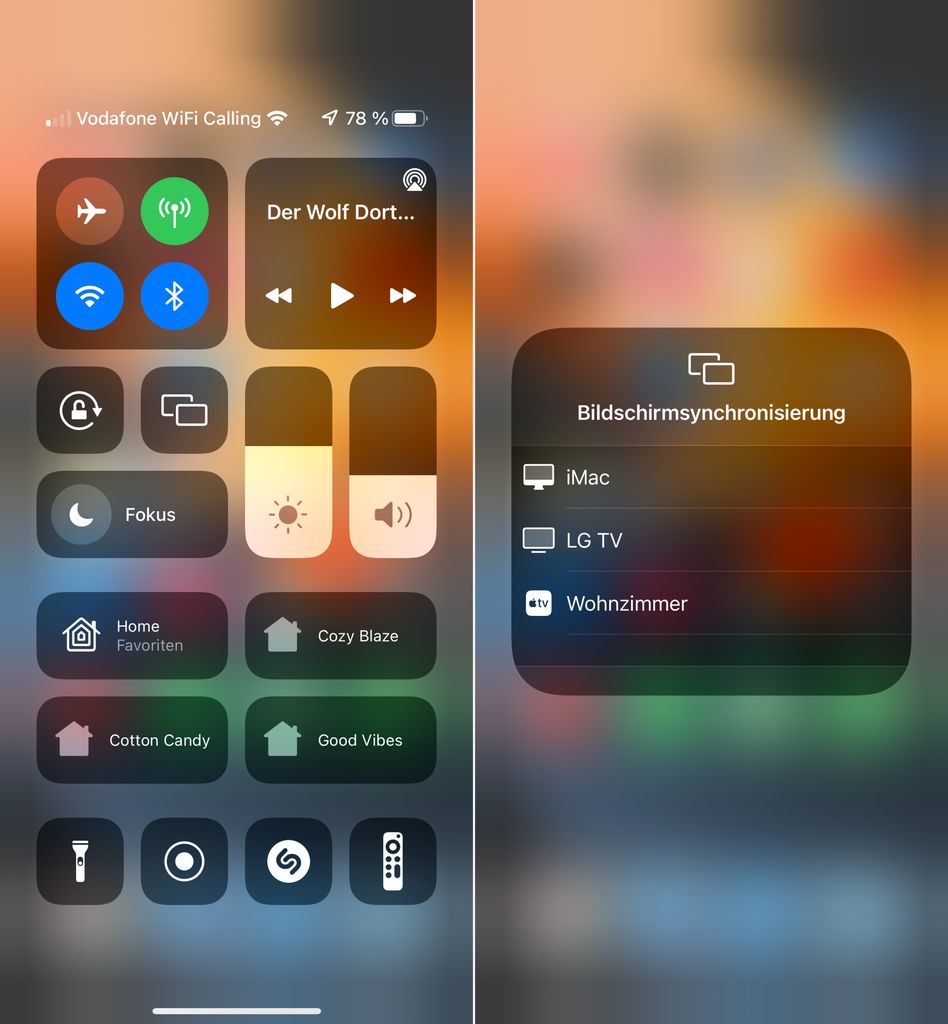
Dort sollten nun alle unterstützen Geräte im selben Netzwerk auftauchen – ist echt nicht anders als früher. Praktisch vielleicht, wenn man den Mac zentral nutzt, vielleicht als Haupt-Maschine für TV und Medien. Da kann man dann die Bildschirmsynchronisation auch klasse als Fernbedienung nutzen, da abgespielte Videos (z. B. YouTube) im Vollbildmodus auf dem Mac landen. Und wenn Apps einen Präsentationsmodus haben, dann kann man das Display des iPhone oder iPad erweitern – Präse selbst auf dem Mac, alles Weitere inkl. der Fernbedienung auf dem iPhone.
Alternativ kann man, falls man direkt in die Medienwiedergabe springen will, auch das AirPlay-Icon des Medienplayers anspringen und dort den Mac oder das MacBook als Zielgerät wählen. Ansonsten ist das Ganze weniger spannend als gedacht – der Rest des Macs ist nämlich nicht wirklich nutzbar, wenn die Bildschirmsynchronisierung aktiv ist.
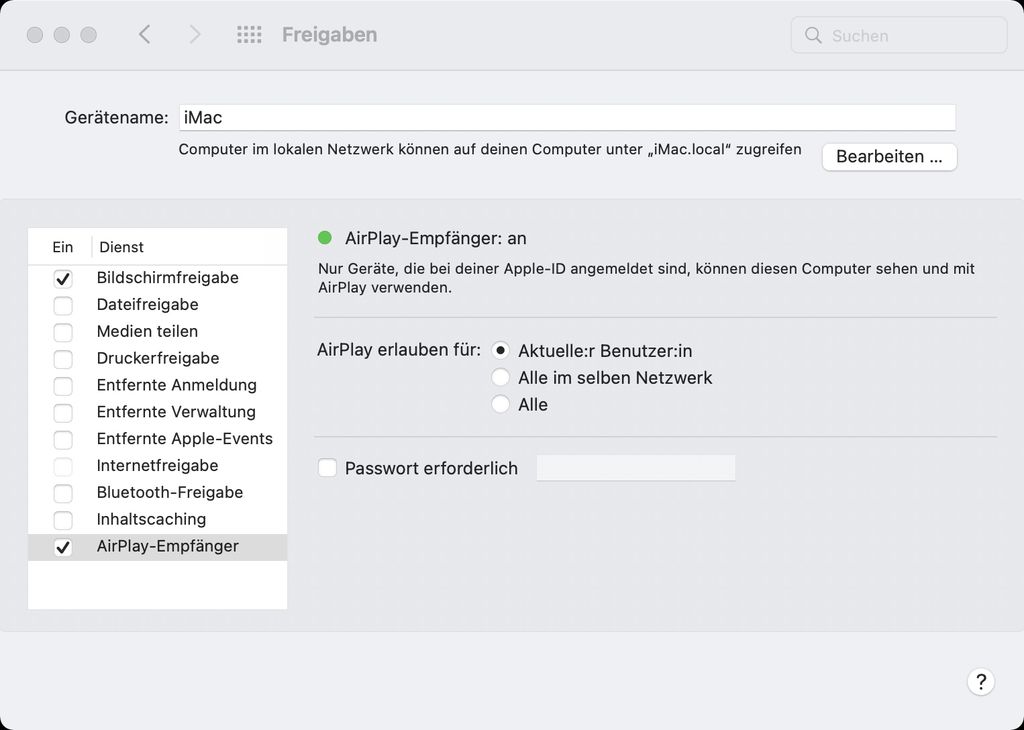
Bonustipp: In manchen Netzwerken kann es entspannter sein, das Ganze zu sperren oder mit einem Passwort zu versehen. Geht dazu in die Systemeinstellungen, wählt Freigabe aus und nehmt den Haken bei „AirPlay-Empfänger“ raus, um AirPlay-Empfang zu deaktivieren – oder justiert das Netzwerk für euch. Standardmäßig ist das Ganze auf euren Account festgenagelt, in Firmennetzwerken kann das Ganze anders aussehen – und vielleicht nerviger sein.
Voraussetzungen:
MacBook Pro (2018 and later)
MacBook Air (2018 and later)
iMac (2019 and later)
iMac Pro (2017)
Mac mini (2020 and later)
Mac Pro (2019)
iPhone 7 and later
iPad Pro (2nd generation and later)
iPad Air (3rd generation and later)
iPad (6th generation and later)
iPad mini (5th generation and later)
Verwenden Sie AirPlay, um Inhalte von einem iPhone, iPad oder sogar einem anderen Mac an Ihren Mac zu senden. Sehen Sie sich Videos an, bearbeiten Sie Keynote Präsentationen und hören Sie Musik auf Ihrem Mac, während sie von Ihrem anderen Gerät wiedergegeben wird. Ihr Mac funktioniert mit jedem Apple-Gerät und es ist sogar noch einfacher, eine Verbindung herzustellen, wenn die Geräte dieselbe Apple ID verwenden.
Ihr Mac kann als AirPlay 2-Lautsprecher eines Drittanbieters fungieren, sodass Sie Musik oder Podcasts auf Ihrem Mac wiedergeben oder ihn als zweiten Lautsprecher für Multiroom-Audio verwenden können.
Wenn Sie Inhalte von Ihrem iPhone oder iPad an Ihren Mac senden, können Sie Ihr iPhone oder iPad spiegeln oder dessen Anzeige erweitern, indem Sie einen Mac als sekundäres Display für Apps verwenden, die dies unterstützen, z. B. Keynote und Fotos.
AirPlay funktioniert sowohl drahtlos als auch kabelgebunden über USB. Eine kabelgebundene Verbindung ist nützlich, wenn Sie sicherstellen möchten, dass es keine Latenz gibt oder Sie keinen Zugang zu Wi-Fi haben.
Transparenz: In diesem Artikel sind Partnerlinks enthalten. Durch einen Klick darauf gelangt ihr direkt zum Anbieter. Solltet ihr euch dort für einen Kauf entscheiden, erhalten wir eine kleine Provision. Für euch ändert sich am Preis nichts. Partnerlinks haben keinerlei Einfluss auf unsere Berichterstattung.













Okay, wichtige Frage:
Funktioniert das auch mit Netflix (-Offline) Inhalten oder greift da wieder DRM?
Über Kabel / Quicktime Player funktioniert es nämlich nicht. Man hört bezüglich AirPlay immer wieder widersprüchliches.
K.A., aber ist das nicht egal? Netflix funktioniert im Safari sehr gut. Sogar mit HDR.
Die Funktion ist sicher praktisch, um mal schnell ein Video vom Iphone abzuspielen, oder so.
Ne, mir persönlich wäre das sehr wichtig.
Bin oft im Ausland unterwegs, mit teilweise miserablen W-Lan im Hotelzimmer. Da wäre es schon praktisch einfach runtergeladene Serien und Filme an das Macbook zu streamen. Sind meist eh auf dem iPhone vorhanden. Für den Mac (MacOS) gibt es ja leider keine App für Offline Downloads.
Ich habe es mal probiert. Geht nicht. Das ist eine Limitierung der Netflix-App. Die meint: „Bitte verwenden die Netflix-App auf Ihrem Fernseher…“
Netflix scheint nicht zu funktionieren. Netflix meldet mir, ich möchte „bitte die App auf dem Fernseher nutzen“.
Ich danke euch beiden!
Was? Mit dem iPhone zum Mac ging das nicht? Mein Linux und iPhone konnten das schon vor mehr als einem halben Jahr.
Source von RPiPlay ziehen, kompilieren und Starten und schon ist Linux eine “AirPlay Receiver”. Braucht keine RasberryPi dazu, geht mit jeder Architektur.
https://github.com/FD-/RPiPlay
Apple wird sicherlich mit der nächsten Generation die Kompatibilität brechen. Sonst müsst ihre keinen AppleTV, Mac (neu) oder TV mit eingebauten AirPlay kaufen. Das Ding soll ja “nicht funktionieren” und Einnahmen erzwingen. Jedes Auto mit AirPlay macht Apple reicher?
Kurioser Weise ist die Situation damit mit Pixel Smartphones schlechter. Da geht nur noch Google Chromecast (ab 40 Euro). Google fand das Miracast zu gute Qualität liefert und das ohne Internetz. Und Google hat nicht dran verdient?
Wenn wir nur sowas wie Wettbewerbsaufsicht hätten. Am Ende hätten wir sowas wie 3,5 mm Klinke, RJ45, USB und Speicherkarten? Die sind alle gut und erfüllen ihren Zweck.